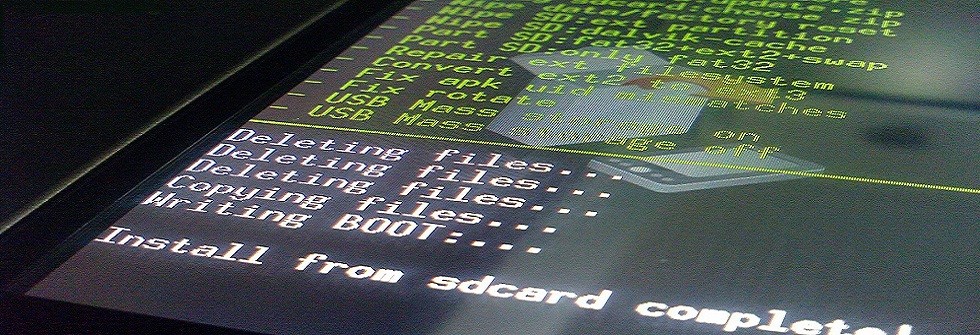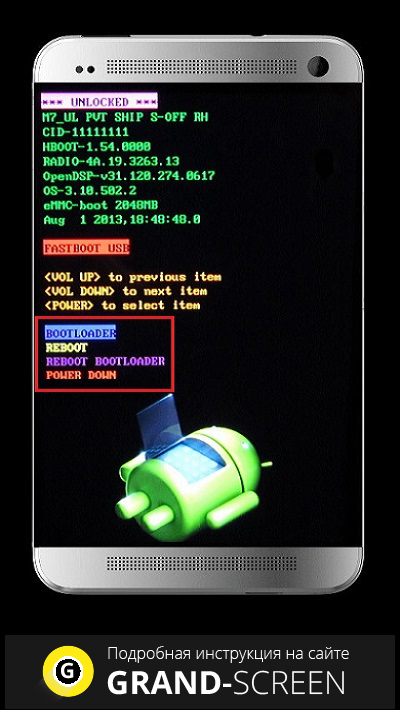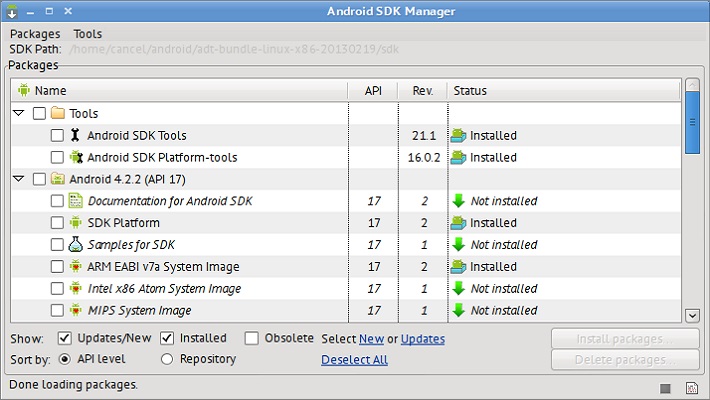- SDK Manager
- Recommended Packages
- Adding New Sites
- Troubleshooting
- Android SDK Manager как пользоваться – пробуем себя в роли разработчика
- Для чего нужен SDK Manager
- Android SDK Manager – как пользоваться
- Как устанавливать на Windows Android SDK / ADB
- Передовой опыт Android-разработки
- Коротко о главном
- Android SDK
- Система сборки
- Структура проекта
- Конфигурация Gradle
- Среда разработки (IDE) и текстовый редактор
- Библиотеки
- Activity и фрагменты
- Архитектура пакетов Java
- Ресурсы
- Фреймворки для тестирования
- Эмуляторы
- Конфигурация Proguard
- Благодарности
SDK Manager
The Android SDK separates tools, platforms, and other components into packages you can download using the SDK Manager. For example, when the SDK Tools are updated or a new version of the Android platform is released, you can use the SDK Manager to quickly download them to your environment.
You can launch the SDK Manager in one of the following ways:
- From Eclipse (with ADT), select Window >Android SDK Manager.
- From Android Studio, select Tools >Android >SDK Manager.
- On Windows, double-click the SDK Manager.exe file at the root of the Android SDK directory.
- On Mac or Linux, open a terminal and navigate to the tools/ directory in the location where the Android SDK is installed, then execute android sdk .
You can select which packages you want to download by toggling the checkboxes on the left, then click Install to install the selected packages.
Figure 1. The Android SDK Manager shows the SDK packages that are available, already installed, or for which an update is available.
There are several different packages available for the Android SDK. The table below describes most of the available packages and where they’re located in your SDK directory once you download them.
Recommended Packages
Here’s an outline of the packages required and those we recommend you use:
SDK Tools Required. Your new SDK installation already has the latest version. Make sure you keep this up to date. SDK Platform-tools Required. You must install this package when you install the SDK for the first time. SDK Platform Required.You must download at least one platform into your environment so you’re able to compile your application. In order to provide the best user experience on the latest devices, we recommend that you use the latest platform version as your build target. You’ll still be able to run your app on older versions, but you must build against the latest version in order to use new features when running on devices with the latest version of Android.
To get started, download the latest Android version, plus the lowest version you plan to support (we recommend Android 2.2 for your lowest version).
System Image Recommended. Although you might have one or more Android-powered devices on which to test your app, it’s unlikely you have a device for every version of Android your app supports. It’s a good practice to download system images for all versions of Android your app supports and test your app running on them with the Android emulator. Android Support Recommended. Includes a static library that allows you to use some of the latest Android APIs (such as fragments, plus others not included in the framework at all) on devices running a platform version as old as Android 1.6. All of the activity templates available when creating a new project with the ADT Plugin require this. For more information, read Support Library. SDK Samples Recommended. The samples give you source code that you can use to learn about Android, load as a project and run, or reuse in your own app. Note that multiple samples packages are available — one for each Android platform version. When you are choosing a samples package to download, select the one whose API Level matches the API Level of the Android platform that you plan to use.
Tip: For easy access to the SDK tools from a command line, add the location of the SDK’s tools/ and platform-tools to your PATH environment variable.
The above list is not comprehensive and you can add new sites to download additional packages from third-parties.
In some cases, an SDK package may require a specific minimum revision of another package or SDK tool. The development tools will notify you with warnings if there is dependency that you need to address. The Android SDK Manager also enforces dependencies by requiring that you download any packages that are needed by those you have selected.
Adding New Sites
By default, Available Packages displays packages available from the Android Repository and Third party Add-ons. You can add other sites that host their own Android SDK add-ons, then download the SDK add-ons from those sites.
For example, a mobile carrier or device manufacturer might offer additional API libraries that are supported by their own Android-powered devices. In order to develop using their libraries, you must install their Android SDK add-on, if it’s not already available under Third party Add-ons.
If a carrier or device manufacturer has hosted an SDK add-on repository file on their web site, follow these steps to add their site to the Android SDK Manager:
- Select Available Packages in the left panel.
- Click Add Add-on Site and enter the URL of the repository.xml file. Click OK.
Any SDK packages available from the site will now be listed under a new item named User Add-ons.
Troubleshooting
Problems connecting to the SDK repository
If you are using the Android SDK Manager to download packages and are encountering connection problems, try connecting over http, rather than https. To switch the protocol used by the Android SDK Manager, follow these steps:
Источник
Android SDK Manager как пользоваться – пробуем себя в роли разработчика
Если, читая наш блог, вы почувствовали, что почётное звание «чайник» уже не про вас и теперь можно примерить на себя ранг «продвинутый пользователь», то Android SDK – это тот самый инструмент, который даст возможность почувствовать себя даже разработчиком.
Пользователи, желающие значительно увеличить производительность своего устройства Android понимают, что без root-доступа и разблокировки бутлоадера (загрузчика) не обойтись:
А дальше, не исключено стремление протестировать какую-нибудь кастомную прошивку. Вот тогда-то и понадобится Android SDK и ADB. А это значит, что вам придётся работать не только с окном команд, но и с кодами, открывающими доступ к операционной системе Андроид.
Для чего нужен SDK Manager
SDK (англ. аббревиатура software development kit) – это по большому счёту комплект различных средств разработки, позволяющий специалистам, работающим с программным обеспечением создавать приложения для специальных пакетов программ, игровых консолей, ПО основных средств разработки, операционной и компьютерной систем, игровых консолей, и пр.
Этот инструмент используется для:
- Получения прав «суперпользователя».
- В целях обеспечить доступ к системной части прошивки и её изменения
- Увидеть подключённые устройства, которые смогут работать с ADB
- Просмотреть лог системы Android
- Делать копии файлов как с аппарата Андроид, так и на него
- Удалить (или очистить), а также прошить (или перезаписать) раздел «data»
- Создавать разные скрипты управления Android-устройством
- Осуществлять управление некоторыми из сетевых параметров гаджета
- И многое другое.
Android SDK Manager – как пользоваться
В Android SDK входят ADB драйвера и другие инструменты, которые, если точно следовать этой инструкции любой пользователь сможет без проблем установить.
Для начала нужно выполнить некоторые подготовительные действия:
- Сверяемся с требованиями, предъявляемыми Android SDK.
- Качаем на свой компьютер JDK, а так же Java Development Kit
- Кроме того, понадобится загрузить Eclipse IDE и плагин ADT
- Теперь нам нужно установить Eclipse на ПК и запустить программу. Маршрут выглядит так: Windows>Android SDK>AVD Manager.
Пользователи, которые не планируют заниматься разработкой и тестированием приложений могут пропустить два последних шага
*Примечание: Eclipse – язык, которым пишутся коды.
Как устанавливать на Windows Android SDK / ADB
Специалисты рекомендуют для начала скачать урезанную версию Android SDK. Это даст возможность ознакомиться с принципом работы. Итак, что мы делаем:
- Скачиваем и сохраняем на рабочем столе своего компьютера установочный файл
- Распаковываем и перемещаем его на диск «С» в root (C:\ android-sdk-windows).
- Переходим к этой папке на диске «С» и затем открываем SDK-менеджер.
- Жмём, чтобы установить Android SDK Platform-tools, revision 6
- Дальше перемещаемся по этому пути: Available Packages, затем Third party Add-ons, теперь Google Inc. add-ons, далее check Google USB Driver package, revision 4 (последний файл требует установки).
- Закрываем менеджер.
- Отправляемся в панель управления и открываем свойства системы (System properties).
- Жмём «Дополнительные параметры системы», «Переменные среды».
- Их нужно настроить: прокрутить список вниз, пока не появится «Путь» (или Path). Жмём.
- В поле «Value» в конце строки нужно ввести C:\android-sdk-windows\platform-tools;C:\android-sdk-windows\tools. Нажимаем «ОК», затем «Выход».
- Активируем на аппарате Android отладку по USB и соединяем его с компьютером.
- Устанавливаем нужные для смартфона (либо другого устройства) драйвера и открываем на ПК окно команд, вводим adb devices
- Теперь в списке должен появиться наш аппарат, и если это так, значит всё прошло успешно.
Если же что-то не сложилось, то нужно выполнить вручную процедуру обновления драйверов. Для этого нужно будет выполнить следующие действия:
- Открыть «Диспетчер устройств» и найти около группы неопознанных устройств восклицательный знак жёлтого цвета.
- Теперь нам нужно кликнуть правой кнопкой мыши на ADB. Путь для обновления: Update Driver Software, затем Browse, и Let me pick теперь Have disk и browse.
- Далее нужно перейти вот сюда – C:\android-sdk-windows\extras\google\usb_driver and choose android_winusb.inf. и выбрать Android ADB Interface.
- Всплывающее предупреждение (если оно появится) нужно проигнорировать.
После завершения установки, нам нужно открыть окно команд и ввести повторно adb devices. Будем надеяться, что теперь всё заработает.
Источник
Передовой опыт Android-разработки
Нам бы хотелось поделиться с вами опытом, который мы, в Futurice, получили, разрабатывая Android-приложения. Надеемся, эти советы уберегут вас от создания собственных велосипедов. Если вы интересуетесь iOS или Windows Phone разработкой, обратите внимание на соответствующие документы на нашем сайте.
Коротко о главном
Android SDK
Поместите ваш Android SDK в домашнюю директорию или другое место, не связанное с приложением. Некоторые IDE ставятся вместе с SDK, и могут устанавливать его в свою директорию. Это может помешать при обновлении (или переустановке) IDE, или когда вы перейдёте на другую IDE. Избегайте установки SDK в другую системную директорию, поскольку это может потребовать административных привилегий, если ваша IDE запускается с правами пользователя, а не администратора.
Система сборки
Выбором по умолчанию должен быть Gradle. Ant гораздо скромнее по возможностям, и к тому же его инструкции менее компактны. С помощью Gradle вы легко сможете:
- Создавать различные варианты и сборки вашего приложения
- Создавать простые задачи в виде скрипта
- Управлять зависимостями и автоматически загружать их
- Настраивать хранилище ключей
- И многие другие полезные вещи
Также отметим, что Gradle plugin для Android активно развивается Google как новый стандарт систем сборки.
Структура проекта
Есть два распространённых варианта: старая Ant & Eclipse ADT структура проекта — либо новая Gradle & Android Studio. Лучше выбрать второй вариант. Если ваш проект использует старую структуру, рекомендуем её портировать.
Основное отличие заключается в том, что новая структура явным образом разделяет ‘наборы ресурсов’ ( main , androidTest ), это одна из концепций Gradle. Вы можете, к примеру, добавить папки ‘paid’ и ‘free’ в вашу папку ‘src’, и они будут содержать исходный код для платной и бесплатной версий вашего приложения.
Наличие папки приложения app на верхнем уровне иерархии помогает отделить его от библиотек (например, library-foobar ), которые приложение использует. Файл settings.gradle в таком случае хранит список этих библиотечных проектов, на которые может ссылаться app/build.gradle .
Конфигурация Gradle
Маленькие задачи сборки. В отличие от других скриптовых языков (shell, Python, Perl, и т.д.), вы можете создавать задачи сборки в Gradle. Подробности смотрите в документации Gradle.
Пароли. В файле вашего приложения build.gradle вам нужно определить параметры подписи ( signingConfigs ) для релизной сборки. Следует избегать такой ошибки:
Не делайте так. Эта информация появится в системе контроля версий.
Правильнее будет создать файл gradle.properties , который не будет добавлен под управление системы контроля версий:
Эти данные автоматически импортируются в gradle, и вы сможете использовать их в build.gradle следующим образом:
Старайтесь использовать зависимости Maven, а не импортировать jar-файлы. Если вы включаете внешние jar-файлы в ваш проект, они будут законсервированы в той версии, при которой происходил импорт, например 2.1.1. Ручная загрузка jar-файлов и их обновление — достаточно трудоёмкая операция, и Maven может отлично решить эту проблему за нас, включив результат в сборку. Например:
Избегайте использования динамических зависимостей Maven Избегайте указания динамически формируемых версий, например 2.1.+ , так как это может привести к нестабильности сборок, зависящих от неконтролируемых отличий взаимодействия различных версий библиотек. Использование статических номеров версий, например, 2.1.1 , поможет создать более стабильные сборки с предсказуемым поведением.
Среда разработки (IDE) и текстовый редактор
Используйте любой редактор, который вам нравится, но он должен быть хорошо совместим со структурой проекта. Редактор — это ваш личный выбор, и вы должны выбрать такой, с которым будет удобно работать в рамках вашей структуры проекта и системы сборки.
Самая популярная IDE на данный момент — Android Studio, поскольку она разрабатывается Google, интегрирована с Gradle, использует новую структуру проекта по умолчанию, находится в состоянии стабильной сборки и заточена под Android-разработку.
Вы можете использовать Eclipse ADT, если он вам нравится, но его придётся настраивать, поскольку он по умолчанию работает со старой структурой проекта и системой сборки Ant. Вы можете даже использовать текстовые редакторы Vim, Sublime Text, или Emacs. В этом случае вам придётся использовать Gradle и adb из командной строки. Если вам не удастся подружить Eclipse с Gradle, вам тоже придётся использовать для сборки командную строку. Учитывая то, что ADT plugin недавно был объявлен устаревшим, лучше просто перейти на Android Studio.
Что бы вы не использовали, имейте в виду, что Gradle и новая структура проекта являются официально рекомендованным способом сборки приложений, и не добавляйте ваши редакторо-зависимые конфигурационные файлы в систему контроля версий. Например, не добавляйте файл Ant build.xml . Также не забывайте обновлять build.gradle , когда вы меняете конфигурацию сборки в Ant. В общем, не заставляйте других разработчиков использовать непривычные им инструменты.
Библиотеки
Jackson — библиотека Java для конвертации объектов в JSON и наоборот. Gson — самый распространённый способ решения этой задачи, но по нашим наблюдениям Jackson более производителен, поскольку он поддерживает альтернативные способы обработки JSON: потоковый, модель дерева в оперативной памяти, и традиционную связь форматов JSON-POJO. Имейте в виду, однако, что Jackson по размеру больше чем GSON, так что возможно, вы предпочтёте GSON для того чтобы избежать ограничения в 65k методов. Другие варианты: Json-smart и Boon JSON.
Работа с сетью, кэширование и картинки. Есть пара проверенных опытом решений для производительных запросов к backend-серверам, которые вам стоит рассмотреть перед разработкой вашего собственного клиента. Используйте Volley или Retrofit. Volley к тому же предоставляет средства загрузки и кэширования изображений. Если вы выберете Retrofit, возьмите Picasso для загрузки или кэширования изображений, и OkHttp для эффективных HTTP-запросов. Все эти библиотеки — Retrofit, Picasso и OkHttp разработаны одной компанией, так что они отлично дополняют друг друга. OkHttp также может быть использован с Volley.
RxJava — библиотека для Reactive Programming, другими словами, для обработки асинхронных событий. Это мощная и многообещающая концепция, которая может смутить своей необычностью. Мы рекомендуем хорошо подумать, перед тем как использовать эту библиотеку как фундамент архитектуры всего приложения. Есть проекты, созданные с использованием RxJava, и вы можете обратиться за помощью к однуму из этих людей: Timo Tuominen, Olli Salonen, Andre Medeiros, Mark Voit, Antti Lammi, Vera Izrailit, Juha Ristolainen. Мы писали несколько статей в наш блог по этому поводу: [1], [2], [3], [4].
Если вы раньше не работали с Rx, начните с использования API. Или вы можете начать с его применения для обработки простых событий пользовательского интерфейса, таких как нажатие или печать в поле поиска. Если вы уверены в ваших навыках использования Rx и хотите использовать его во всей архитектуре, напишите Javadocs касательно самых сложных моментов. Имейте в виду, что программист, не имеющий опыта использования RxJava, проклянёт вас может иметь большие проблемы при поддержке проекта. Постарайтесь помочь ему понять ваш код и Rx.
Retrolambda — это библиотека Java для использования лямбда-выражений в Android и других платформах с JDK ниже 8-ой версии. Она поможет вам сделать ваш код компактным и хорошо читаемым, особенно если вы используете функциональный стиль, например с RxJava. Для её использования, установите JDK8, укажите его в пути к SDK в Android Studio в диалоге описания структуры проекта, и установите переменные окружения JAVA8_HOME и JAVA7_HOME , после чего в корневом build.gradle проекта напишите:
и в файле build.gradle каждого модуля добавьте
Android Studio начнёт поддерживать синтаксис лямбда-выражений. Если вы раньше их не использовали, можете начать с осознания утверждений:
- Любой интерфейс с одним методом совместим с лямбда-выражениями и может быть упрощён в написании
- Если вам непонятно, как описать параметры, напишите обычный внутренний класс и позвольте Android Studio транслировать его в лямбда-выражение.
Помните о ограничении dex-файла на количество методов, и избегайте использования большого количества библиотек. Приложения Android, при упаковке в dex-файл, имеют жёсткое ограничение в 65536 ссылочных методов [1][2][3]. При превышении лимита, вы получите фатальную ошибку компиляции. Так что советуем использовать минимально возможное количество библиотек, и обратите внимание на утилиту для подсчёта количества методов в dex-файле. Она поможет определить, какой набор библиотек можно использовать, не превышая лимит. Будьте особенно осторожны при использовании библиотеки Guava, которая содержит более 13k методов.
Activity и фрагменты
В сообществе Android-разработчиков (как и в Futurice) нет единого мнения по вопросу, как лучше всего построить архитектуру Android-приложения в плане использования фрагментов и activity. Square даже выпустила библиотеку для построения архитектуры в основном с помощью view, минимизировав таким образом необходимость фрагментов, но этот способ до сих пор не стал общепринятым.
Исходя из истории развития Android API, вы можете рассматривать фрагменты, как часть пользовательского интерфейса экрана. Другими словами, фрагменты обычно относятся к UI. Activity обычно рассматриваются как контроллеры, они особенно важны с точки зрения их жизненного цикла и для управлением состояниями. Однако, может быть и по-другому: activity могут исполнять функции, связанные с UI (переход состояний между экранами), а фрагменты могут быть использованы только как контроллеры. Мы бы советовали принимать взвешенное решение, имея в виду, что архитектура, базирующаяся на использовании только фрагментов, или только activity, или только view, может иметь ряд недостатков. Вот пара советов, на что стоит обратить внимание, но отнеситесь к ним критично:
- Избегайте интенсивного использования вложенных фрагментов (nested fragments), из-за возможности появления ошибок типа «матрёшка». Используйте вложенные фрагменты, только если это имеет смысл (например, фрагменты в прокручиваемом горизонтально ViewPager внутри фрагмента-экрана) или если вы хорошо понимаете, что делаете.
- Не помещайте слишком много кода в activity. Если это возможно, используйте их как лёгкие контейнеры, существующие в вашем приложении в основном для управления жизненным циклом и других важных функций интерфейса Android API. Activity с одним фрагментом лучше, чем просто activity — выносите код, относящийся к пользовательскому интерфейсу во фрагмент. Это сделает возможным его повторное использование в случае, если вам потребуется поместить его в разметку с табами, или на экран планшета с несколькими фрагментами. Избегайте создание activity без связанных фрагментов, кроме случаев, когда вы делаете это специально.
- Не стоит злоупотреблять API уровня Android, например, слепо полагаясь на механизм Intent для внутренней работы приложения. Вы можете повлиять на операционную систему Android или другие приложения, вызвав ошибки или зависания. Например, известно, что если ваше приложение использует механизм Intent для внутренней коммуникации между пакетами приложения, вы можете вызвать зависание в несколько секунд, если приложение было открыто сразу после загрузки операционной системы.
Архитектура пакетов Java
Архитектура Java для Android-приложений напоминает шаблон Model-View-Controller. В Android, фрагменты и activity представляют классы Conroller’а. С другой стороны, они являются частью пользовательского интерфейса, так что они также являются частью View.
Поэтому сложно отнести фрагменты (или activity) однозначно к Controller либо View. Лучше поместить их в собственный пакет fragments . Activity в этом случае можно оставить в пакете верхнего уровня. Если у вас больше двух-трёх activity, можно вынести их также в отдельный пакет.
С другой стороны, архитектура может выглядеть как обычный MVC, с пакетом models , содержащим объекты POJOs, генерируемые с помощью парсера JSON из ответов API, и пакетом views , содержащим авторские View, оповещения, классы View связанные с action bar, виджеты, и т.д. Адаптеры — это связывающее звено, находящееся между data и views. Учитывая то, что они обычно используют View, экспортируемые через метод getView() , вы можете включить адаптеры как дочерний пакет adapters во views .
Некоторые классы controller используются по всему приложению и работают напрямую с операционной системой Android. Их можно поместить в пакет managers . Различные классы для обработки данных, такие как «DateUtils», можно хранить в пакете utils . Классы, отвечающие за взаимодействие с backend, находятся в пакете network .
Все вышеперечисленные пакеты, в порядке от backend до пользовательского интерфейса:
Ресурсы
Именование. Следуйте конвенции об использовании типа объекта в качестве префикса имени файла, как в type_foo_bar.xml . Примеры: fragment_contact_details.xml , view_primary_button.xml , activity_main.xml .
Структура XML разметки. Если вы не уверены, как форматировать XML разметки, следующие советы могут помочь.
- Один атрибут на строку, с отступом в 4 пробела
- android:id всегда находится на первом месте
- android:layout_**** атрибуты в начале
- атрибут style на последнем месте
- Закрывающий тэг/> находится на своей строчке, для облегчения упорядочения и добавления атрибутов.
- Вместо написания вручную android:text , вы можете использовать Визуальный редактор атрибутов для Android Studio.
Как показывает опыт, атрибут android:layout_**** должен быть определён в XML разметки, а остальные атрибуты android:**** должны быть определены в XML стилей. У этого правила есть исключения, но в целом оно работает хорошо. Смысл в том, чтобы хранить только атрибуты разметки (позиция, поля, размер) и атрибуты контента в файле разметки, а детали отображения визуальных компонентов (цвета, отступы, шрифты) должны быть в файлах стилей.
Исключения:
- android:id конечно должен быть в файле разметки
- android:orientation для объекта LinearLayout обычно имеет смысл в файле разметки
- android:text должен быть в файле разметки, потому что он описывает контент
- Иногда имеет смысл определить в общем стиле android:layout_width и android:layout_height , но по умолчанию эти атрибуты должны находиться в файле разметки
Используйте стили. Практически каждый проект должен правильно использовать стили, поскольку обычно есть повторяющиеся атрибуты отображения для view. Как минимум, вы должны иметь общий стиль для большей части текстового контента приложения, например:
Применимо к TextView:
Вам наверняка придётся сделать то же самое для кнопок, но не останавливайтесь на этом. Развивайте эти концепцию и выносите все группы повторяющихся атрибутов android:**** , относящихся к определённым видам визуальных компонент, в стили.
Разделяйте большой файл со стилями на несколько более маленьких. Нет необходимости хранить все стили в одном файле styles.xml . Android SDK по умолчанию поддерживает различные имена файлов, так что нет никаких проблем с именованием файлов со стилями — они всего лишь должны содержать XML-тэг «style». Так что вы можете создать файлы styles.xml , styles_home.xml , styles_item_details.xml , styles_forms.xml . В отличие от имён директорий, которые важны для системы сборки, имена файлов в res/values могут быть произвольными.
colors.xml это цветовая палитра. Не помещайте в colors.xml ничего, кроме связи названия цвета с его RGBA значением. Не используйте его для определения значений RGBA для разных типов кнопок.
При таком подходе очень просто создать дублирующие значений RGBA, да и цвета изменять гораздо сложнее. Кроме того, эти цвета относятся к определённому контенту, «button» или «comment», и должны быть описаны в стиле кнопки, а не в colors.xml .
Цветовую палитру определяет дизайнер приложения. Цвета не обязательно называть «green», «blue», и т.д. Названия вроде «brand_primary», «brand_secondary», «brand_negative» тоже вполне приемлемы. Такое форматирование цветов делает простым их изменение или рефакторинг, а также позволяет легко понять, сколько цветов используется. Для создания красивого пользовательского интерфейса, важно по возможности уменьшить количество используемых цветов.
Оформите dimens.xml как colors.xml. По той же причине, стоит так же определить «палитру» типичных размеров объектов и шрифтов.
Рекомендуем не писать числовые значения в повторяющихся атрибутах разметки (полях и отступах), а использовать константы вида spacing_**** (примерно так, как вы обычно делаете для локализиции строковых значений).
Это сделает разметку понятнее и позволит проще её изменять.
Используйте в именовании строк ключи, как в именовании пакетов — это позволит вам решить проблему с одинаковыми именами констант и лучше понимать контекст их использования.
Не пишите строковые значения строчными буквами. Вы можете использовать обычные преобразования текста (в том числе, преобразование первой буквы в прописную). Если потребуется написать всю строку строчными буквами — используйте атрибут textAllCaps объекта TextView.
Избегайте глубокой иерархии view. Иногда у вас будет соблазн добавить ещё один LinearLayout, для решения вашей задачи описания view.
Даже если вы не видите явно выросшую вложенность в файле разметки, она может возникнуть когда вы включаете (в Java) view в другие views.
Тут может возникнуть пара проблем. Вы можете получать проблемы с производительностью, поскольку процессор вынужден обрабатывать сложное описание дерева компонентов пользовательского интерфейса. Другая, более серьёзная проблема — это возможность возникновения ошибки StackOverflowError.
Так что постарайтесь сделать вашу иерархию view как можно более плоской: посмотрите как использовать RelativeLayout, как оптимизировать вашу разметку и использовать тэг .
Будьте внимательны при использовании WebView. Когда вам нужно показать web-страницу, например новостную статью, избегайте исполнения кода на клиентской стороне для формирования HTML, лучше попросите backend-программистов предоставить «чистый» HTML. WebView также могут вызывать утечку памяти при сохранении ссылки на Activity, к которой привязаны вместа ApplicationContext. Избегайте использования WebView для создания простого текста или кнопки, лучше используйте объекты TextView или Button.
Фреймворки для тестирования
Тестовый фреймворк Android SDK ещё находится в недоделанном состоянии (это они про Espresso 2.1 ?! — прим. пер.), особенно это касается тестов пользовательского интерфейса. Android Gradle по умолчанию содержит задачу connectedAndroidTest, которая запускает созданные вами тесты JUnit, используя расширение JUnit с утилитами Android. Это обозначает, что вам придётся запускать тесты на устройстве или эмуляторе. Используйте официальные инструкции [1] [2] для тестирования.
Используйте Robolectric только для unit-тестов, не для UI. Этот фреймворк предоставляет возможность для запуска тестов без устройства, для увеличения скорости их выполнения, и идеально подходит для unit-тестов моделей данных и view. Однако, пользовательский интерфейс Robolectric тестирует не полностью и неточно. У вас будут проблемы при тестировании элементов пользовательского интерфейса, относящихся к анимациям, диалогам, и т.д., и процесс тестирования будет проходить «с закрытыми глазами» (не видя экрана).
Robotium делает тестирование пользовательского интерфейса простым. Вы можете запускать UI-тесты без Robotium, но он очень полезен за счёт утилит для анализа view и контроля экрана. Сценарии тестирования будут выглядеть совсем просто:
Эмуляторы
Если вы занимаетесь Android-разработкой профессионально, купите лицензию на эмулятор Genymotion. Он работает быстрее, чем обычный AVD-эмулятор. Эмулятор Genymotion позволяет записать ролик, демонстрирующий работу вашего приложения, эмулирует различное качество сетевого соединения, сигналы GPS и многое другое. Он идеален для запуска тестов. У вас появится доступ к многим (хотя не ко всем) образам устройств с ОС Android, так что стоимость лицензии Genymotion гораздо дешевле, чем покупка множества устройств.
Подводные камни: Genymotion не позволяет использовать в приложении такие сервисы Google, как Google Play Store или Maps. И если вам понадобится протестировать функции API Samsung, вам придётся купить реальное устройство.
Конфигурация Proguard
ProGuard обычно используется в проектах Android для сжатия и обфускации кода.
Условия использования ProGuard зависят от настроек вашего проекта. Обычно вы настраиваете gradle использовать ProGuard для сборки релизной версии.
Чтобы указать, какой именно участок кода нуждается в обработке, вы должны отметить одну или несколько точек входа. Обычно это классы с основными методами, апплеты, мидлеты, активности, и т.д. Конфигурация по умолчанию, которую использует Android framework, находится по адресу SDK_HOME/tools/proguard/proguard-android.txt . Вы можете определить свои собственные правила для конфигурации ProGuard, поместив их в файл my-project/app/proguard-rules.pro , и они дополнят конфигурацию по умолчанию.
Самая распространённая проблема, связанная с ProGuard — падение приложения при запуске с ошибками ClassNotFoundException или NoSuchFieldException , даже если команда сборки проекта (например, assembleRelease ) отработала без ошибок. Это может означать одну из двух вещей:
- ProGuard удалил класс, enum, метод, поле или аннотацию, посчитав что она не нужна.
- ProGuard переименовал класс, enum или поле, но оно вызывается с использованием его старого имени, в том числе через механизм Java reflection.
Проверьте файл app/build/outputs/proguard/release/usage.txt на предмет упоминания удалённого объекта. Если он был переименован, его имя есть в файле app/build/outputs/proguard/release/mapping.txt .
Для того, чтобы защитить нужные классы и методу от удаления ProGuard’ом, добавьте в его конфигурацию опцию keep :
Для защиты от переименования используйте опцию keepnames :
Другие возможные модификации конфигурации ProGuard вы можете посмотреть в этом примере. Больше примеров конфигурации Proguard здесь.
В начале вашего проекта, создайте релизную сборку, чтобы проверить, что правила для ProGuard описаны корректно. При подключении новых библиотек, создайте релизную сборку и проверьте исполняемый файл на устройстве. Не ждите версии «1.0» для создания релизной сборки, иначе вы можете получить несколько неприятных сюрпризов в условиях нехватки времени на их исправление.
Совет. Сохраняйте файл mapping.txt для каждого релиза. Имея копию файла mapping.txt для каждой сборки, вы можете быть уверены что сможете найти проблему, кода пользователь поймает баг и пришлёт вам обфускированный лог ошибок.
DexGuard. Если вы хотите круто оптимизировать ваш код, и обфускировать его особым образом, попробуйте использовать DexGuard, коммерческий аналог ProGuard. Он может легко разделить Dex-файл на несколько для обхода ограничения в 65k методов.
Благодарности
Antti Lammi, Joni Karppinen, Peter Tackage, Timo Tuominen, Vera Izrailit, Vihtori Mäntylä, Mark Voit, Andre Medeiros, Paul Houghton и другим разработчикам Futurice за то, что они поделились своими знаниями в области Android.
Источник